
Super Backup高级版
常用工具2025/10/28 15:32:18/
大小:15MB 开发商:暂无
Super Backup高级版是一款评价很好的备份软件,在Super Backup高级版中,可以将应用程序,联系人,短信,通话记录,书签,日历备份到SD卡,Gmail或Google云端硬盘中。您将再也不会丢失数据!感兴趣的朋友快来本站下载体验吧。
怎么用
在玩手机的时候,很多朋友担心软件、联系人或通话记录因为操作失误而误删,所以想将这些东西进行备份。那么下面手机乐园水银师小编就为大家带来了备份手机内容的方法,希望对你有所帮助。
超级备份的使用教程:
1、暂时以备份手机软件为例子,在打开超级备份后,我们点击进入“应用备份”的页面里,这样就可以对手机应用进行备份了。

2、从应用备份的页面里点击勾选想要备份的软件,通过底端的“备份”按钮就能够进行备份保存了。

3、如此一来,要是碰到了手机应用被误删的情况,大家就能够通过该页面里的“备份应用”功能,直接恢复手机应用哦!

想要备份自己的手机应用,大家按照以上方法设置即可。
使用说明
1、暂时以备份手机软件为例子,在打开超级备份后,我们点击进入“应用备份”的页面里,这样就可以对手机应用进行备份了。
2、从应用备份的页面里点击勾选想要备份的软件,通过底端的“备份”按钮就能够进行备份保存了。

3、如此一来,要是碰到了手机应用被误删的情况,大家就能够通过该页面里的“备份应用”功能,直接恢复手机应用哦!
特别说明
如果您打算在手机上进行出厂重置,请在执行此操作之前确保默认备份文件夹位于外部SD卡中。否则,请将整个备份文件夹(默认情况下为“ SmsContactsBackup”)复制到外部SD卡上
从Android M开始,从第3个应用程序访问书签被禁用,因此Super Backup无法备份和还原书签。
如果您安排自动备份,并且使用了某些任务,例如Task Killer或Memory Clear,请确保已将“超级备份”添加到其“白名单”或“忽略”列表中。否则,超级备份将无法在后台运行,并且自动备份将无法工作。
完成SMS还原过程后,但默认的SMS应用程序中未显示消息,请尝试重新启动设备
备份应用数据需要root。
使用教程
更新时间:2024/11/15
1.在本站下载安装好超级备份,进入应用首页,如图所示。
2.首页包含了应用备份,短信备份,联系人备份,通话记录备份,日历活动备份等功能。
3.这里以“应用备份”为例。
4.任意选择几个已经安装的应用,点击“备份”即可。
5.接着点击右上角的三条横线,还可以自定义排序模式。
超级备份备份到哪里了
1、手机与手机传输备份文件
备份文件夹:/storage/emulated/0/SmsContactsBackup
通过Wi-Fi传输文件,无需消耗手机流量:请确保要传输文件的设备都处于同一个Wi-Fi网络中。
您也可以通过开启Wi-Fi热点,让其他设备连接到同一个网络。

2、手机与电脑之间的传输
备份文件夹:/storage/emulated/0/SmsContactsBackup
请在电脑浏览器上输入FTP服务器地址。(推荐Chrome浏览器)
如果弹出输入用户名/密码的对话框,请输入"anonymous"作为用户名,密码为空。
注意:
1、地址前缀ftp://必须输入
2、所有设备必须连接在同一个Wi-Fi网络
3、为了您的数据完全,完成任务之后请及时关闭FTP

更新时间:2024/11/15
1.修正错误:未能上传到谷歌驱动器在Android5.1以上
2.修正错误:版本更新后的备份
3.添加捷克语,感谢Renekton
2.3.64更新修复错误
支持安卓13
备份应用程序到SD卡
备份和恢复应用程序的数据(需要root权限)
-batch从SD卡恢复应用程序(需要root权限)
备份联系人和短信及通话记录和书签和日历到SD卡
还原联系人和短信及通话记录和书签和日历从SD卡
可以选择短信对话进行备份
删除SD卡上的备份数据
-schedule自动备份
自动上传定时备份到您的Gmail或谷歌驱动器
从谷歌驱动器 可下载的备份文件
-show上次备份数量和时间
用户可以更改设置备份文件夹路径
今天小编就为大家推荐一些多功能的手机工具箱软件。每个用户都可以来这里选择一些实用的小功能来玩手机。非常方便,带来了很多便利。最新的小功能也会定期更新。节省了常用的支架,打开浮窗方便快捷操作。所有功能都是免费共享的。快来这里选择一款合适的工具箱软件吧!

X浏览器旧版本
常用工具 2025/10/28 18:52:08 下载
磁力蜘蛛磁力搜索引擎
常用工具 2025/10/28 16:42:14 下载
灵动岛app
常用工具 2025/10/28 16:30:46 下载
夸克浏览器tv版电视版
常用工具 2025/10/28 16:29:53 下载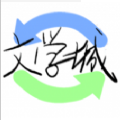
海棠app安卓
常用工具 2025/10/28 16:25:27 下载
微信自动抢红包神器
常用工具 2025/10/28 16:24:13 下载
快手刷赞神器(快手赞赞宝)
常用工具 2025/10/28 16:20:24 下载
百度地图车机版2024最新版本
常用工具 2025/10/28 15:55:29 下载
暮光(工具箱)
常用工具 2025/10/28 15:35:21 下载
大神水印手机号登陆解锁VIP
常用工具 2025/10/28 15:26:04 下载